Як форматувати жорсткий диск?

Будь-який жорсткий диск, перш ніж на ньому з'явитися хоч один файл повинен бути відформатований, без цього ніяк!
Взагалі, форматування жорсткого диска проводиться в багатьох випадках: не тільки в самому початку, коли він новий, але і банально при перевстановлення ОС, коли вам потрібно швидко видалити всі файли з диска, коли хочете змінити файлову систему і т. д.
У цій статті хотілося б торкнутися кілька найбільш часто використовуваних способів форматування жорсткого диска. Спочатку, невелику передмову, про те, що таке форматування, і які файлові системи найбільш популярні на сьогоднішній день.
Зміст:
- Трохи теорії
- Форматування HDD в PartitionMagiс
- Форматування жорсткого диска засобами Windows
- Через "мій комп'ютер"
- Через панель керування дисками
- За допомогою командного рядка
- Розбиття та форматування диска при установці Windows
Трохи теорії
Взагалі під форматуванням розуміють процес розмітки жорсткого диска, під час якого створюється якась файлова система (таблиця). За допомогою цієї логічної таблиці, в подальшому, буде записуватися та зчитуватися з поверхні диска вся інформація, з якою він буде працювати.
Таблиці ці можуть бути різними, що цілком логічно, адже інформацію можна впорядковувати здійснено різними способами. То яка буде у вас таблиця, буде залежати від файлової системи.
Під час форматування диска, вам доведеться вказати файлову систему (обов'язково). На сьогоднішній день, найбільш популярні файлові системи FAT 32 і NTFS. У них у кожної свої особливості. Для користувача, мабуть, головна полягає в тому, що FAT 32 не підтримує файли розміром більше 4 гб. Для сучасних фільмів та ігор - цього вже мало, якщо ви встановлюєте Windows 7, Vista, 8 - форматуйте диск в NTFS.
Найчастіші питання
1) Швидке й повне форматування... в чому різниця?
При швидкому форматування відбувається все гранично просто: комп'ютер вважає що диск чистий і створює заного таблицю. Тобто фізично дані нікуди не поділися, просто ті частини диска, на які вони були записані перестали сприйматися системою як зайняті... до Речі, саме на цьому засновані багато програм з відновлення видалених файлів.
При повному форматування сектора жорсткого диска перевіряються на пошкоджені блоки. Таке форматування може затягнутися на тривалий час, особливо, якщо розмір жорсткого диска не маленький. Фізично дані з жорсткого диска так само не видаляються.
2) чи Шкідливо для HDD часто форматування
Немає не шкідливо. З таким же успіхом про шкідництво можна сказати і про запис, читання файлів.
3) Як фізично видалити файли з жорсткого диска?
Банально - записати іншу інформацію. Є так само спеціальний софт, який видаляє всю інформацію так, щоб її не можна було відновити ніякими утилітами.
Форматування HDD в PartitionMagiс
PartitionMagiс - відмінна програма для роботи з дисками і розділами. Зможе впоратися навіть з тими завданнями, з якими багато хто інші утиліти подолати не в силах. Наприклад, може збільшити розділ системного диска C без форматування і втрати даних!
Користуватися програмою дуже просто. Після того, як вона завантажитися, просто виберіть потрібний вам диск, клацніть на ньому і виберіть команду Format. Далі від вас програма попросить вказати файлової системи, назва диска, мітку томи, загалом нічого складного. Якщо навіть деякі терміни не знайомі, їх можна залишити за замовчуванням, вибравши потрібну файлову систему NTFS.
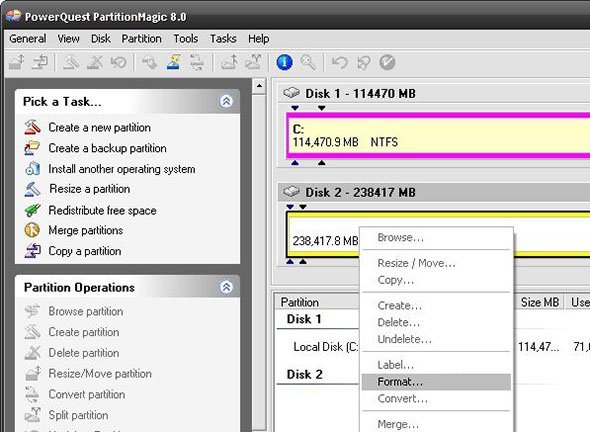
Форматування жорсткого диска засобами Windows
До операційної систему WIndows жорсткий диск може бути відформатований трьома способами, принаймні - вони найбільш поширені.
Через "мій комп'ютер"
Це найлегший і самий відомий спосіб. Для початку зайдіть в "мій комп'ютер". Далі натискаєте на потрібного розділу жорсткого диска або флешки або будь-якого іншого пристрою правою кнопкою мишки і виберіть пункт "форматувати".
 Далі потрібно вказати файлової системи: NTFS, FAT, FAT32; швидке або повне, оголосити мітку томи. Після всіх налаштувань натиснути виконати. Власне, це все. Після кількох секунд-хвилин, операція буде виконана і з диском можна буде почати працювати.
Далі потрібно вказати файлової системи: NTFS, FAT, FAT32; швидке або повне, оголосити мітку томи. Після всіх налаштувань натиснути виконати. Власне, це все. Після кількох секунд-хвилин, операція буде виконана і з диском можна буде почати працювати.

Через панель керування дисками
Покажемо на прикладі ОС Windows 7, 8. Заходимо в "панель управління" і вписуємо в меню пошуку (праворуч зверху рядок) слово "диск". Шукаємо заголовок "Адміністрування" і вибираємо пункт "Створення та форматування розділів жорсткого диска".
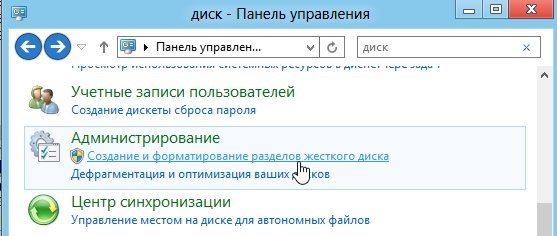
Далі потрібно вибрати диск і вибрати необхідну операцію, в нашому випадку форматування. Далі вказати параметри і натиснути виконати.

За допомогою командного рядка
Для початку, логічно, запускаєте цю командний рядок. Найпростіше це зробити через меню "пуск". Для користувачів Windows 8 (з "замудреным пуском") покажемо на прикладі.
Переходьте на екран "пуск", далі внизу екрану клацаєте правою кнопкою мишки і виберіть пункт "всі програми".
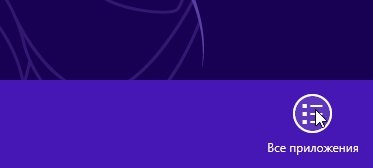 Потім переміщаєте смугу прокрутки знизу праворуч до межі, повинні з'явитися "стандартні програми". У них буде такий пункт "командний рядок".
Потім переміщаєте смугу прокрутки знизу праворуч до межі, повинні з'явитися "стандартні програми". У них буде такий пункт "командний рядок".
 Будемо вважати, що в командний рядок ви увійшли. Тепер пишете "format g:", де "g" - буква вашого диска, який повинен бути відформатований. Після цього натискаєте "Enter". Будьте вкрай обережними, оскільки тут вас ніхто не перепитає, а чи точно ви хочете форматувати розділ диска...
Будемо вважати, що в командний рядок ви увійшли. Тепер пишете "format g:", де "g" - буква вашого диска, який повинен бути відформатований. Після цього натискаєте "Enter". Будьте вкрай обережними, оскільки тут вас ніхто не перепитає, а чи точно ви хочете форматувати розділ диска...

Розбиття та форматування диска при установці Windows
При установці ОС Windows дуже зручно відразу ж "розбивати" жорсткий диск на розділи, відразу ж форматуємо їх по ходу справи. До того ж, наприклад, системний розділ диска, на якому у вас встановлена система по іншому і не вийде відформатувати, тільки за допомогою завантажувальних дисків та флешок.
Корисні матеріали по установці:
http://pcpro100.info/kak-zapisat-zagruzochnyiy-disk-s-windows/ - стаття про те, як можна записати завантажувальний диск з Windows.
http://pcpro100.info/obraz-na-fleshku/ - у цій статті описується, як можна записати образ на флешку, в тому числі і інсталяційний.
http://pcpro100.info/v-bios-vklyuchit-zagruzku/ - стаття допоможе вам в Bios виставити завантаження з диска CD або з флешки. Загалом, змінити пріоритет при завантаженні.
В цілому при установці Windows, коли ви дійдете до кроку розмітки диска, у вас буде наступна картина:
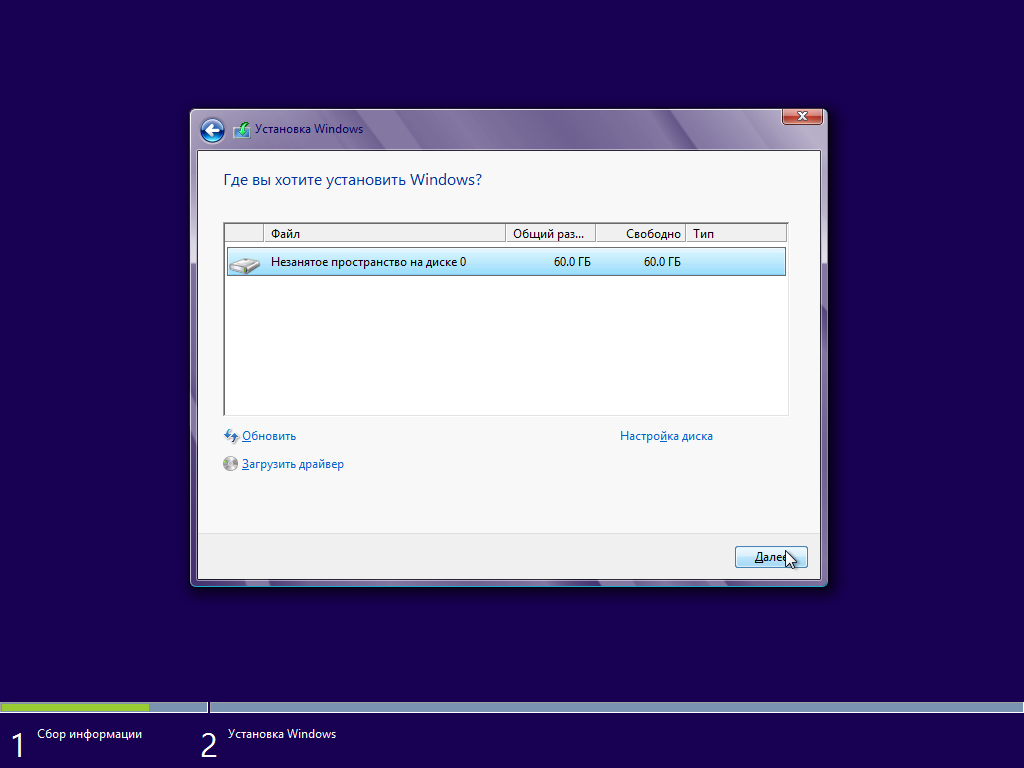
Установка OS Windows.
Замість "далі", клацніть по напису "настройка диска". Далі перед вами з'являться кнопки для редагування HDD. Ви зможете розбити диск на 2-3 розділи, форматувати їх в потрібну файлову систему, а потім вибрати той розділ, в яку встановіть ОС Windows.
Післямова
Незважаючи на багато способів форматування, не забувайте про те, що на диску може бути цінна інформація. Набагато легше перед будь-якими "серйозними процедурами з HDD" резервно зберегти всі на інші носії. Часто багато користувачів тільки після, схаменувшись через день-два, починають себе лаяти за необережні і поспішні дії...
У будь-якому разі, поки ви не записали нові дані на диск, в більшості випадків файл може бути відновлений, і чим раніше ви почнете процедуру відновлення - тим вище шанс на успіх.
Всього доброго!